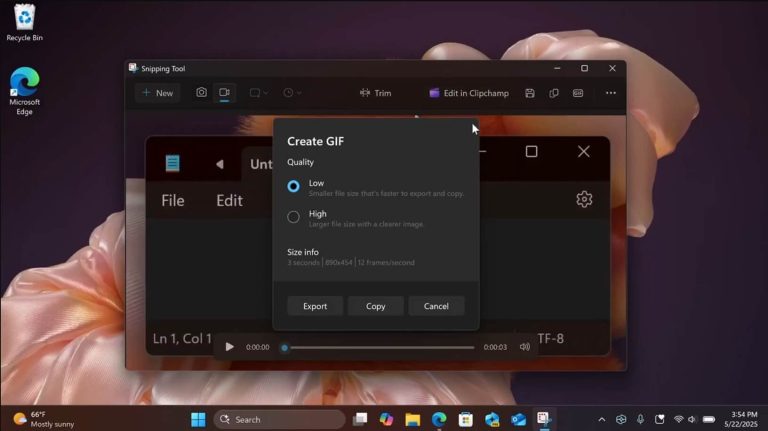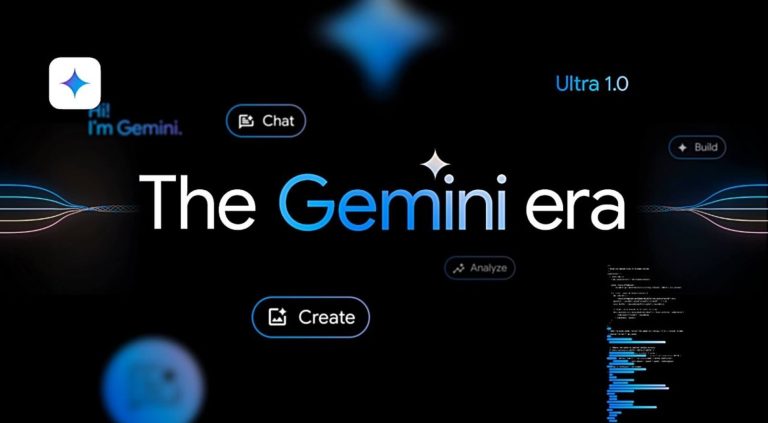Windows 7 Dellコンピュータのパスワードを回復する方法
DellコンピューターでWindows 7パスワードを忘れて、ハードドライブのデータにアクセスできませんでしたか? Dell Communityはすでにカバーしています Dell PCまたはラップトップでWindows7パスワードを回復する方法 事前に作成されたパスワードリセットディスクを使用して、オペレーティングシステムを再インストールします。ただし、パスワードリセットディスクがない場合でも、OSの完全な再インストールに速すぎて、Windows 7のDellパスワードを最小限に抑えて回復する方法が異なるためです。
Windows 7のDellコンピューターで常にパスワードを回復するために機能するツールの概要を説明し、パスワードリセットディスクの使用方法と、パスワードの回復またはリセットを取得するためにプロンプトをコマンドする方法を説明します。
1.ソリッドデルパスワード回復プログラムを使用 – 究極の方法
DellでWindows 7のパスワードを紛失し、管理者の権利やパスワードリセットディスクを備えたアカウントを持っていない場合、WindowsパスワードリセットのSpowerは、DellコンピューターでWindows 7ログインの問題を修正するための非常に簡単な方法を提供します。
Learn more: Windows 7でiPhoneからPCに写真を転送する7つの方法
これは、dellコンピューターのWindows 7パスワードを回復して、管理者およびユーザーアカウントを回復するための素晴らしいジョブを行う簡単なツールです。ソフトウェアには、パスワードリカバリディスクを燃やすことができます。これは非常に便利であり、ログインパスワードを忘れる前にディスクを作成する必要はありません。ディスクが作成されたら、ロックされたDellマシンブーツをそこから設定し、すぐに削除してパスワードを回復するだけです。
このプロセスは、コンピューターを破壊したり、写真やファイルを一掃したりしないため、簡単で安全です。
準備する必要があります:
Windows 7システムでDellコンピューターパスワードを回復するための3つの簡単な手順から始めましょう。
ステップ1:USBまたはCD/DVDでパスワードリカバリディスクを燃やす
アクセス可能なマシンに適切なエディションを使用してユーティリティをダウンロードし(エディションの違いを確認)、インストールしてください。その後、起動します。
空白のUSBまたはCD/DVDを挿入します。認識されたら、CD/DVDボタンまたはUSBデバイスボタンをクリックします。
燃焼プロセスが完了するまで待ちます。ディスクを取り外し、ロックされたDellコンピューターにスロットします。
ステップ2:作成されたディスクからDell PCを起動します
ロックされたDellコンピューターを再起動し、パスワードリカバリディスクから起動したばかりです。
起動したら、必要なキーを押してブートメニューまたはBIOSセットアップを入力し、CD/DVD-ROMまたはUSB(リムーバブルデバイス)を最初のブートデバイスとして設定します。その他の指示については、これから学びます。

ステップ3:DellコンピューターでWindows 7パスワードを回復します
ロックされたDell PCが再起動し、ユーティリティが開き、システムで見つかったユーザーのリストが表示されます。
アカウントをクリックして忘れられたパスワードを回復し、[リセット]ボタンを押します。ソフトウェアは、Dell PCのパスワードを簡単に削除します。
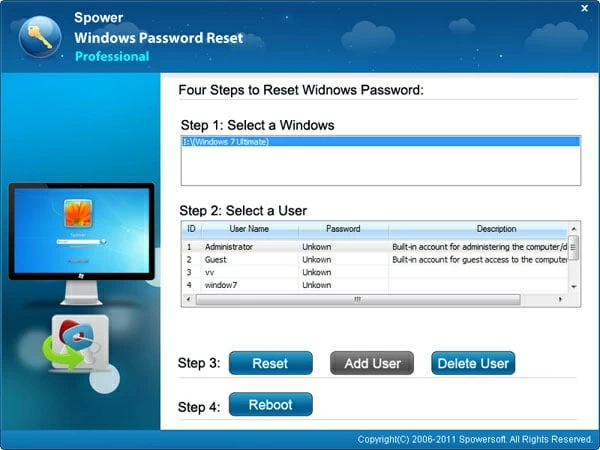
これで、そのユーザーアカウントを再度使用できます。 Dellコンピューターを再起動する前に、パスワードリカバリディスクを終了することを忘れないでください。
2.パスワードリカバリディスクでパスワードを回復する(持っている場合)
明らかに、Dell Windows 7コンピューターでパスワードを回復する必要がある場合、事前にMicrosoft Password Recovery Diskを使用することは便利なオプションです。
終わり! DellでWindows 7アカウントを回復したと予想されています。

3。コマンドプロンプトでDellパスワードを回復します
また、コマンドプロンプトを使用して、Windows 7 Dellコンピューターのパスワードをできるだけ簡単に回復しようとすることもできます。これは、Dellに設定された唯一の管理者アカウントであり、パスワードがわからない場合に特に役立ちます。
これで、Dell Windows7でパスワードを回復する方法がわかりました
Windows 7 Dellコンピューターのパスワードを回復するためのいくつかのオプションがあります。デスクトップ&ラップトップへのアクセスを取り戻すために忘れられたパスワードのロックを解除する必要がある場合でも、セキュリティ上の理由でパスワードを変更したい場合でも、これらの方法の1つが比較的迅速に進むことができます。手順を実行することを忘れないでください パスワードリセットディスクを作成します Dellのロックを解除した後、Windows 7へのログインパスワードが予想外に再び失われた場合に備えて。
関連記事
Windows 7でパスワードを削除する方法
Windows 7 Dellコンピューターでパスワードを忘れた
Windows7でAcerラップトップ管理者のパスワードを回復する方法